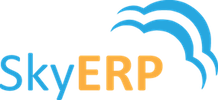Cách tạo trang sản phẩm
Trên trang web, nhấp vào Trang mới ở góc trên bên phải.

Sau đó nhấp vào Sản phẩm mới và làm theo các mẹo nhấp nháy.

Bạn có thể thêm các tính năng sản phẩm bằng cách kéo thả các khối.
Nhiều phần tử có thể được hiển thị từ menu Tùy chỉnh .

Cách hiển thị nhiều hình ảnh trên mỗi sản phẩm
Theo mặc định, trang web sản phẩm của bạn chỉ hiển thị hình ảnh chính của sản phẩm. Nếu bạn muốn hiển thị sản phẩm của mình dưới nhiều góc độ, bạn có thể biến hình ảnh thành băng chuyền.

Kiểm tra Một số hình ảnh cho mỗi sản phẩm trong Quản trị trang web ‣ Cấu hình ‣ Cài đặt .
Mở biểu mẫu chi tiết sản phẩm và tải hình ảnh lên từ tab Hình ảnh . Nhấn Tạo trong chế độ Chỉnh sửa để tải trình hướng dẫn tải lên.

Quản lý các biến thể sản phẩm
Các biến thể của sản phẩm được sử dụng để cung cấp các biến thể của cùng một sản phẩm cho khách hàng của bạn trên trang của sản phẩm.
Giả sử một trong những khách hàng của bạn chọn một chiếc áo phông từ danh mục sản phẩm của bạn.
Sau đó, họ chọn kích thước và màu sắc mà họ muốn. Các kết hợp kích thước và màu sắc khác nhau được gọi là các biến thể của sản phẩm.
Tạo thuộc tính và biến thể
Để tạo các thuộc tính và biến thể khác nhau cho sản phẩm của bạn, trước tiên bạn cần bật Biến thể trong Cài đặt ‣ Cấu hình ‣ Bán hàng .
Sau đó, chọn một sản phẩm từ danh sách Sản phẩm ( Bán hàng / Trang web ‣ Sản phẩm ‣ Sản phẩm ). Khi biểu mẫu chi tiết sản phẩm mở ra, hãy nhấp vào Chỉnh sửa và chuyển đến tab Biến thể .
Tại đây, bạn có thể thêm nhiều thuộc tính khác nhau tùy thích bằng cách nhấp vào Thêm dòng .
Các thuộc tính này xuất hiện dưới dạng ba loại khác nhau:
Các nút radio
Các nút màu
Trình đơn thả xuống
Một số biến thể xuất hiện ngay khi có hai giá trị cho một thuộc tính.

Đừng quên nhấn Lưu khi tất cả các biến thể đã được nhập.
Giá trị biến thể sản phẩm thương mại điện tử
Chỉnh sửa các biến thể
Sau khi nhấn Lưu , bạn có thể xem tất cả các biến thể từ biểu mẫu chi tiết mẫu sản phẩm thông qua nút thông minh Biến thể .
Nút thông minh biến thể sản phẩm thương mại điện tử
Việc nhấp vào nút thông minh Biến thể sẽ đưa bạn đến trang Biến thể sản phẩm, nơi bạn có thể chỉnh sửa dữ liệu sau cho từng biến thể cụ thể:
Những bức ảnh
Tham chiếu nội bộ
Mã vạch
Cân nặng
Trị giá

Ghi chú
Cả Mã vạch và Tham chiếu Nội bộ đều có biến thể cụ thể. Bạn cần điền chúng khi các biến thể được tạo.
Cách nhập Sản phẩm có Danh mục và Biến thể
Mẫu nhập được cung cấp trong Công cụ nhập dữ liệu phổ biến nhất để nhập (danh bạ, sản phẩm, bảng sao kê ngân hàng, v.v.). Bạn có thể mở chúng bằng bất kỳ phần mềm bảng tính nào (Microsoft Office, OpenOffice, Google Drive, v.v.).
Cách tùy chỉnh tệp
Loại bỏ các cột bạn không cần. Tuy nhiên, chúng tôi khuyên bạn không nên xóa cột ID (xem lý do bên dưới).
Đặt một ID duy nhất cho mọi bản ghi bằng cách kéo trình tự ID xuống.
Không thay đổi nhãn của các cột bạn muốn nhập. Nếu không, Odoo sẽ không nhận ra chúng nữa và bạn sẽ phải tự lập bản đồ chúng trong màn hình nhập.
Hãy thoải mái thêm các cột mới, nhưng các trường cần tồn tại trong Odoo. Nếu Odoo không khớp tên cột với một trường, bạn có thể khớp nó theo cách thủ công khi nhập bằng cách duyệt qua danh sách các trường có sẵn.
Tại sao lại là cột "ID"?
ID là một số nhận dạng thực sự duy nhất cho mục hàng. Hãy sử dụng một trong những phần mềm trước đây của bạn để dễ dàng chuyển đổi sang Odoo.
Đặt một ID không bắt buộc khi nhập, nhưng nó hữu ích trong nhiều trường hợp:
Cập nhật các lần nhập: bạn có thể nhập cùng một tệp nhiều lần mà không tạo bản sao.
Nhập các trường quan hệ (xem ở đây bên dưới).
Cách nhập các trường quan hệ
Một đối tượng Odoo luôn liên quan đến nhiều đối tượng khác (ví dụ: một sản phẩm được liên kết với danh mục sản phẩm, thuộc tính, nhà cung cấp, v.v.). Để nhập các quan hệ đó, trước tiên bạn cần nhập các bản ghi của đối tượng liên quan từ menu danh sách của chính chúng.
Bạn có thể thực hiện việc này bằng cách sử dụng tên của bản ghi liên quan hoặc ID của bản ghi đó. ID được mong đợi khi hai bản ghi có cùng tên. Trong trường hợp như vậy, hãy thêm ”/ ID” vào cuối tiêu đề cột (ví dụ: đối với các thuộc tính sản phẩm: Thuộc tính sản phẩm / Thuộc tính / ID).
Cách tùy chỉnh trang danh mục của tôi
Danh mục sản phẩm
Tất cả các mặt hàng đã xuất bản của bạn hiển thị trong trang Sản phẩm và dịch vụ của bạn (hoặc trang Shop).

Hầu hết các tùy chọn đều có sẵn trong menu Tùy chỉnh : thuộc tính hiển thị, danh mục trang web, v.v.

Làm nổi bật một sản phẩm
Tăng cường khả năng hiển thị của ngôi sao / sản phẩm được quảng cáo của bạn: đẩy chúng lên đầu, làm cho chúng lớn hơn, thêm khối mà bạn có thể chỉnh sửa (Giảm giá, Mới, v.v.). Mở trang Shop, chuyển sang chế độ Chỉnh sửa và nhấp vào bất kỳ mục nào để bắt đầu tùy chỉnh lưới.
Thêm nhanh vào giỏ hàng
Nếu khách hàng của bạn mua nhiều mặt hàng cùng một lúc, hãy làm cho quy trình của họ ngắn hơn bằng cách cho phép mua hàng từ trang danh mục. Để làm như vậy, hãy thêm mô tả sản phẩm và thêm vào nút giỏ hàng. Bật các tùy chọn sau trong menu Tùy chỉnh : Mô tả sản phẩm, Thêm vào giỏ hàng, Xem danh sách (để hiển thị mô tả sản phẩm tốt hơn).